So spielen Sie Windows-Spiele auf dem Mac
Macs haben den Ruf, unzulänglich zu sein, wenn es um Spiele geht. Niemand kauft einen Mac , um darauf zu spielen. Sie spielen nur auf Macs , weil sie das haben.
Die Wahrheit ist, dass sich Mac - Spiele sprunghaft weiterentwickelt haben, aber Windows hat immer noch den Löwenanteil der PC-Spiele. Die gute Nachricht ist, dass Sie viele Windows - Spiele auf Ihrem Mac spielen können und sie gut laufen, wenn Sie die Hardware dafür haben. Wir behandeln die praktischsten Möglichkeiten , die Mac -Gamer haben, um Windows - Spiele zu spielen.

Intel vs. Apple Silicon Macs
Sie wissen vielleicht, dass Apple sich auf seine CPUs und GPUs konzentriert(GPUs) hat . Moderne Macs , die als „ Apple Silicon “ bezeichnet werden, verwenden jetzt dieselbe Hardware, die Sie in iPhones und iPads finden. Sie finden Apple Silicon in beliebten Computern wie dem M1 MacBook Air , dem M1 Mac Mini und den M1 MacBook Pros .
Dies bringt viele Vorteile mit sich, aber wenn Sie Windows(Windows) - Spiele auf Ihrem Mac spielen möchten, stehen Ihnen einige der Wege, die wir unten besprechen, nicht offen. Oder zumindest einen zusätzlichen Arbeitsschritt erfordern.
Suchen Sie nach einer Mac-Version
Bevor Sie etwas zu Kompliziertes tun, vergewissern Sie sich, dass es keine native Mac -Version des Spiels gibt, das Sie spielen möchten. Es ist leicht anzunehmen, dass ein Spiel nur für Windows ist , aber Sie werden vielleicht überrascht sein, wie viele Spiele native Mac - Versionen haben.
Zum Beispiel hat Borderlands 3 (ein Titel von 2019) eine hervorragende native Mac - Version. Wenn Sie es kaufen, erhalten Sie normalerweise beide Versionen des Spiels, sodass Sie möglicherweise bereits die Mac - Versionen der von Ihnen gekauften Windows -Spiele besitzen.(Windows)
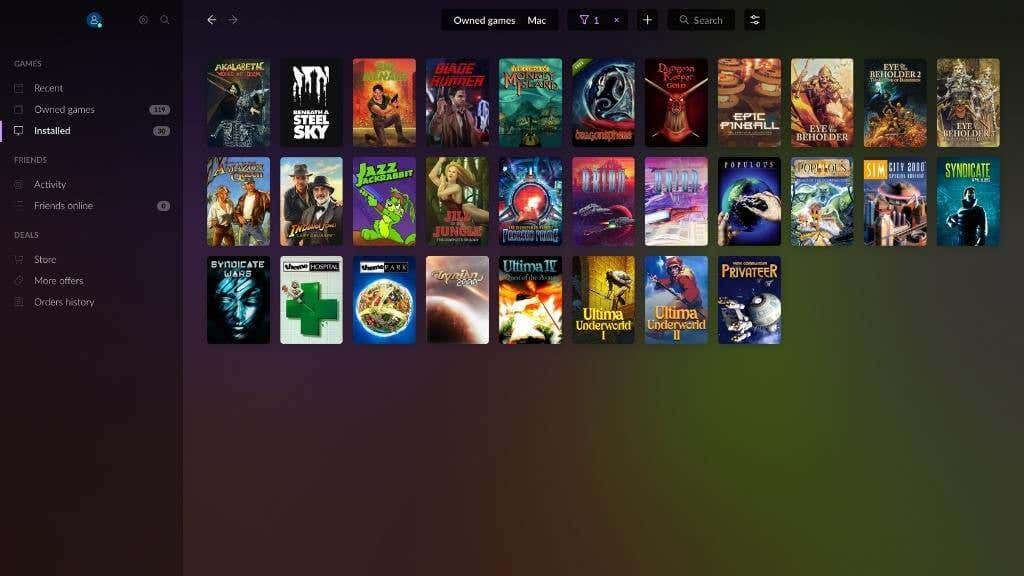
Mit ihren Desktop-Clients können Sie ganz einfach überprüfen, ob Sie die Mac -Version eines Spiels in Ihren Steam-, Epic Game(Epic Game Store) Store- , Battle.net- oder Good Old Games ( GoG )-Bibliotheken haben. Filtern Sie die Spiele in Ihrer Bibliothek einfach(Simply) nach Betriebssystem.
In jeder Storefront können Sie auch Spiele filtern, um nur Titel mit einer Mac - Version anzuzeigen. Beachten Sie, dass 32-Bit- Mac - Spiele nicht mehr funktionieren , wenn Sie macOS Catalina oder neuer verwenden.(Catalina)
Suchen Sie nach inoffiziellen Ports
Während der offizielle Entwickler eines Spiels möglicherweise keine offizielle Mac -Version bereitstellt, finden Sie manchmal von Fans erstellte Ports, die spielbare Versionen dieses Spiels auf dem Mac erstellen .
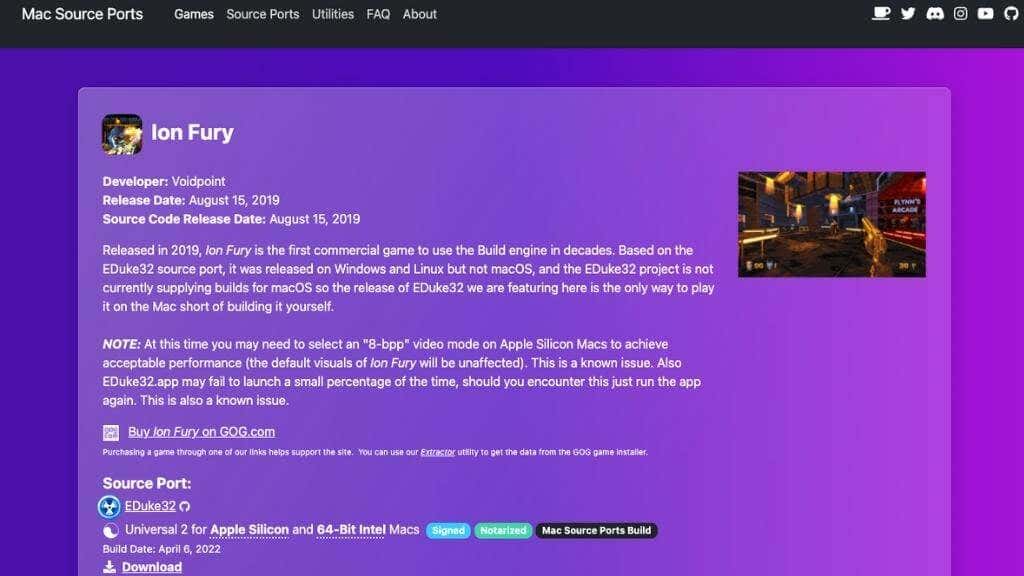
Sie können beispielsweise das klassische Diablo -Spiel mit DevilutionX spielen(DevilutionX) , und es funktioniert auf jedem modernen Mac , solange es sich um eine 64-Bit-Anwendung handelt. Ein weiterer großartiger Ort, um nachzusehen, ist Mac Source Ports . Diese Website sammelt Quellports, inoffizielle Ports für Spiele, bei denen der Quellcode der Öffentlichkeit zugänglich gemacht wurde.
Sie müssen immer noch das Originalspiel kaufen und es dann mithilfe der bereitgestellten Anweisungen konvertieren, aber am Ende haben Sie ein Spiel, das perfekt auf macOS läuft.
Führen Sie Windows mit Boot Camp aus
Der effektivste Weg, Windows - Spiele auf einem Mac zu spielen, besteht darin, (Mac)Windows darauf zu installieren und es effektiv in einen Windows - PC zu verwandeln . Mit der offiziellen macOS Boot Camp- Funktion können Sie dies tun, mit der Sie zwischen einer macOS- und einer Windows - Installation dual booten können.
Wenn Boot Camp angemessen eingerichtet und alle richtigen Treiber installiert sind, werden Windows - Programme und -Spiele genauso ausgeführt wie auf einem Windows -Computer. So können Sie Windows Steam -Spiele und Spiele spielen, die (Windows Steam)OpenGL erfordern , das Apple nicht mehr unterstützt.

Leider funktioniert Boot Camp nicht mit Apple Silicon Macs , und die meisten Macs mit Intel-CPUs haben schwache integrierte GPUs , sodass Sie nichts besonders Neues oder Komplexes spielen werden. Wenn Sie einen Intel-Mac mit einer leistungsstarken diskreten GPU haben, werden Sie eine gute Zeit haben!
Der Boot Camp- Prozess ist ziemlich kompliziert und verdient eine vollständige Anleitung. Glücklicherweise haben wir einen ausführlichen Boot Camp-Leitfaden(in-depth Boot Camp guide) , mit dem Sie auf Ihrem Mac spielen können.
Der Hauptnachteil von Boot Camp ist, dass Sie Ihren Computer jedes Mal neu starten müssen, wenn Sie spielen möchten. Wenn das nach zu viel Widerstand klingt, ist die nächste Option möglicherweise attraktiver.
Führen Sie eine virtuelle Maschine aus
Eine virtuelle Maschine(virtual machine) ist eine spezielle Art von Software, die Betriebssystemen vorgaukelt, dass sie auf einem echten Computer laufen. Es ist ein simulierter Computer, und mit dieser Software können Sie Betriebssysteme wie Linux oder Windows auf macOS ausführen.
Es gibt mehrere Optionen für virtuelle Maschinen für Mac - Benutzer, aber VMWare Fusion und VirtualBox sind wahrscheinlich die bekanntesten Optionen. Die Verwendung einer virtuellen Maschine kann eine bequeme und effektive Lösung für relativ einfache Windows - Spiele oder ältere Titel sein. Fortgeschrittene GPU -Funktionen, die native Treiber erfordern, funktionieren jedoch möglicherweise nicht gut über eine virtuelle Maschine und zeigen sich als Störungen oder nicht spielbare Leistung.
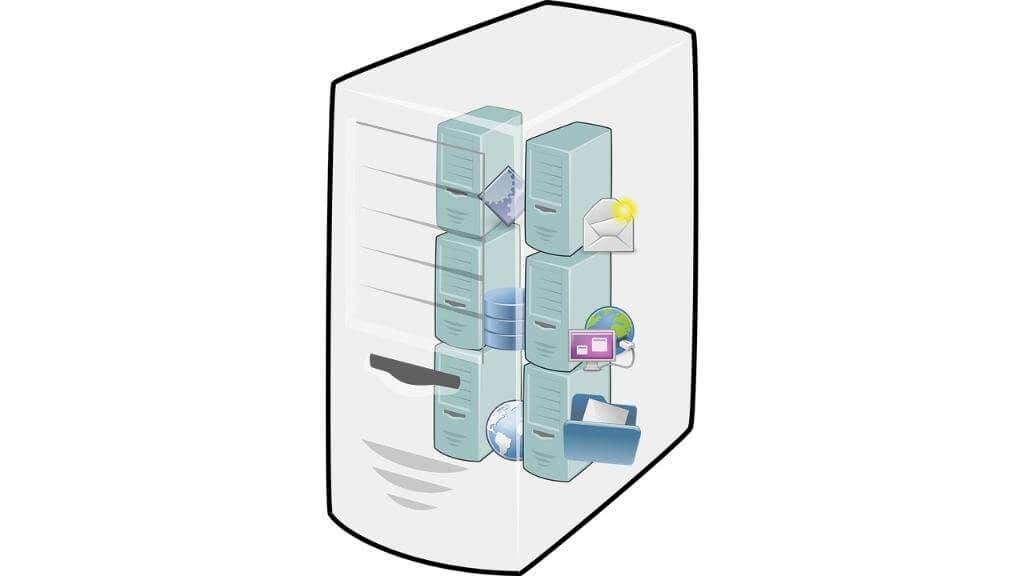
Virtuelle Maschinen eignen sich hauptsächlich für den Zugriff auf Produktivitätssoftware oder bestimmte Pakete, die keine native Mac - Version haben. Wenn es also um Spiele geht, kann Ihr Kilometerstand variieren.
Virtuelle Maschinen auf Apple Silicon
Wenn Sie einen Apple Silicon Mac verwenden, können Sie weiterhin virtuelle Maschinen mit Windows ausführen . Sie sind jedoch darauf beschränkt, die ARM - Version von Windows auszuführen, da diese der CPU - Architektur des Apple Silicon -Computers entspricht.
Windows für ARM führt standardmäßige Windows - Anwendungen mit einer Übersetzungsschicht aus, die Rosetta 2 ähnelt, um Intel Mac -Apps auf Nicht-Intel- Apple-Silizium auszuführen(Apple Silicon) . Es ist jedoch bei weitem nicht so effizient oder leistungsfähig.
Wenn Sie versuchen, ein Windows -Spiel wie dieses auszuführen, durchlaufen Sie mehrere Emulations- und Virtualisierungsebenen. Das ist ein Rezept für eine völlig unspielbare Leistung, und zum Zeitpunkt des Schreibens können wir es nicht empfehlen.
Verwenden Sie Cloud-Streaming
Sie können Windows - Spiele auf Ihrem Mac spielen, ohne sie tatsächlich auf Ihrem Mac zu spielen ! Wie? Die Antwort ist Cloud-Gaming. Der eigentliche Computer, auf dem das Spiel läuft, befindet sich irgendwo in einem Rechenzentrum, der Ton und das Video werden auf Ihren Computer gestreamt und Ihre Befehle werden zurückgesendet.
Solange Sie über die richtige Internetverbindung verfügen und für eine gute Latenzzeit nahe genug am Rechenzentrum wohnen, kann dies eine hervorragende Erfahrung sein. Wir empfehlen jedoch dringend, nach Möglichkeit Ethernet anstelle von Wi-Fi zu verwenden .

Das Beste am Cloud-Streaming ist, dass Sie Ihr Gaming nicht auf Ihren Mac beschränken müssen . Sie können Ihr Spiel auf einem Mobiltelefon oder sogar einigen Set-Top-Boxen wie Google Chromecast oder Android TV aufnehmen und fortsetzen.
Bemerkenswerte Spiele-Streaming-Dienste umfassen Google Stadia , Nvidia GeForce Now, Xcloud von Microsoft Xbox und PlayStation Now. Noch besser ist, dass viele dieser Dienste auch auf iOS-Geräten ausgeführt werden können, sodass Sie auf anderen Apple -Geräten als auf Ihrem Mac spielen können .
Verwenden Sie Crossover Mac(Use Crossover Mac) , PlayOnMac , Parallels Desktop oder WINE
Während eine herkömmliche virtuelle Maschine für viele Windows - Spiele auf dem Mac funktionieren kann , ist die beste Gesamtlösung möglicherweise eine Kompatibilitätsschicht oder ein Hybridsystem, das auch Virtualisierung verwendet. Der Hauptvorteil hier (abgesehen von der Leistung) besteht darin, dass Sie Ihren Mac(Mac) nicht neu starten oder zwischen dem Bare-Metal-System und der virtuellen Maschine wechseln müssen. Die Spiele sollten für das Auge des Benutzers einfach wie jede andere Mac -App laufen.(Mac)
Crossover-Mac (49,95 $)
Crossover ist eine kommerzielle Implementierung des WINE- Projekts, das wir später behandeln werden. Crossover übersetzt die „Sprache“ von Windows - Anwendungen in etwas, das macOS versteht und wieder zurück. Dieser Ansatz ist in der Praxis effektiv und schnell genug, um viele Spiele in einem spielbaren Zustand auszuführen.

Was ist mit Apple Silicon ? Während es eine größere Leistungseinbuße gibt, können Windows -Apps durch Crossover durch eine dreifache Emulations- und Virtualisierungsebene ausgeführt werden. Warum Crossover verwenden, anstatt einfach das kostenlose und Open-Source- WINE zu verwenden ? Die Antwort ist, dass Crossover über ein engagiertes Team von Entwicklern verfügt, die spielspezifische Optimierungen und Korrekturen für die beliebtesten Titel einführen. So können Sie Spiele mit der unter den gegebenen Umständen bestmöglichen Leistung spielen.
Crossover ist ziemlich teuer, aber es kostet weniger als eine Windows -Lizenz, und es gibt eine kostenlose Testversion, um sicherzustellen, dass Ihre Lieblingsspiele funktionieren, bevor Sie etwas bezahlen.
PlayOnMac (kostenlos)
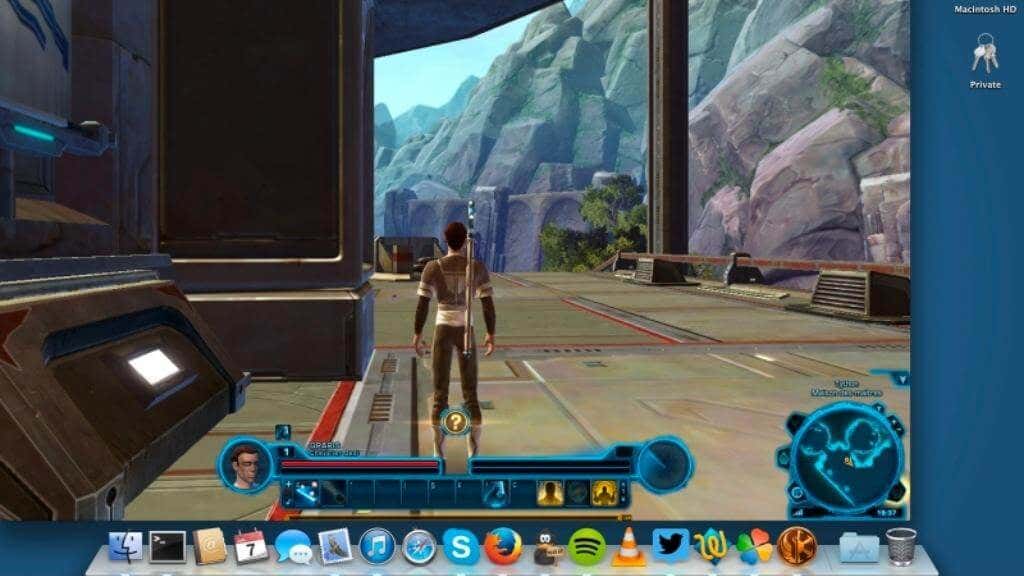
PlayOnMac ist eine kostenlose Kompatibilitätsschicht und Emulations-App für Mac OS X , die auf dem WINE- Projekt basiert, genau wie CrossOver . Die Anwendung „verpackt“ jede Windows -Anwendung in eine Kompatibilitätsschicht und nimmt dank einer Online-Datenbank mit Optimierungen automatisch Anpassungen pro App vor. PlayOnMac verfügt im Vergleich zu kommerziellen Lösungen möglicherweise nicht über die umfassendste Kompatibilität, ist jedoch kostenlos, sodass ein Versuch nicht schaden kann.
Parallels Desktop (ab 79,99 $)
Wie CrossOver verwendet Parallels Desktop Virtualisierungstechnologie und die ARM -Version von (ARM)Windows , um auf Apple Silicon - Rechnern ausgeführt zu werden. Die Leute, die Parallels machen, haben viel optimiert. Wenn Sie nur Spiele spielen möchten, bietet Parallels einen speziellen Modus „Nur Spiele “, der die beste Leistung mit (Games)OpenGL oder DirectX gewährleistet . Es ist so einfach wie die Installation eines Spielclients wie Steam für Windows mit Parallels und das Ausführen Ihrer Spiele.

Wenn Sie einen Apple Silicon Mac verwenden , empfehlen sie einen mit 16 GB RAM(16GB of RAM) , da dies die Leistung in einigen Spielen erheblich beeinträchtigt.
WINE (kostenlos und Open-Source)
WINE ( Wine Is Not an Emulator) ist der Urvater der Kompatibilität für Unix-ähnliche Betriebssysteme wie macOS, Linux und BSD . Wie oben erwähnt, bildet WINE die Grundlage für kommerzielle Lösungen wie Crossover und PlayOnMac , aber Sie erhalten hier keinen kostenpflichtigen Support. Es ist alles Community-getrieben.

Das ist keine schlechte Sache. Natürlich können Sie sogar feststellen, dass die Wine- Community ein einladender Ort ist, mit vielen Tutorials und hilfreichen Benutzern in Foren. Wine funktioniert mit Apple Silicon Macs ab Version 6.1, aber Sie sind auf ausführbare 64-Bit- Windows -Dateien ( (Windows).exe ) beschränkt.
Zukünftige Option: Apple Silicon Linux mit Proton
Wie macOS hatte Linux die meiste Zeit seines Bestehens einen eher schlechten Ruf als Gaming-Plattform, aber das hat sich in letzter Zeit schnell geändert. Es gibt viele Spiele, die dank der Proton- Kompatibilitätsschicht jetzt perfekt funktionieren, und es gibt offizielle Gaming-PCs wie das Steam Deck , das nur Proton verwendet.
Obwohl es noch nicht fertig ist, arbeiten Entwickler an einer nativen Version von Linux für Apple Silicon . Die Leute hinter Proton arbeiten auch an den notwendigen Optimierungen, um Proton an einer Apple Silicon - Version von Linux zum Laufen zu bringen . Während es wahrscheinlich nie so gut sein wird wie native DirectX -Spiele, die auf einem Windows - Gaming-PC laufen, könnte diese zukünftige Option sehr nahe kommen!
Related posts
So ändern Sie die Sprache in Firefox unter Windows und Mac
So löschen Sie Skype-Nachrichten (Windows, Android, iPhone, Mac)
Wohin gehen Screenshots? Finden Sie sie in Windows, Mac, Android oder iOS -
So greifen Sie vom Mac aus per Fernzugriff auf Windows 10 zu
So zeichnen Sie Skype-Anrufe auf Windows, Android, iPhone und Mac auf
So erstellen Sie einen Screenshot auf dem Mac: Alles, was Sie wissen müssen -
Google Chrome für Mac: So bekommen Sie es!
Was ist Drag-and-Drop? So ziehen und ablegen -
Was ist Microsofts OneDrive? Wie wird es benutzt?
So greifen Sie von Mac OS X auf freigegebene Ordner unter Windows 7 und Windows 8 zu
So ändern Sie die Sprache bei Steam: Alles, was Sie wissen müssen
2 Möglichkeiten, ein Zoom Meetings-Konto zu erstellen
So installieren Sie Windows 8 auf einem Mac mit OS X Mountain Lion
So klicken Sie mit der rechten Maustaste auf einem Mac
So verwenden Sie die Mediensteuerungsoptionen von Google Chrome
So löschen Sie Cookies in Firefox in Windows und macOS -
So ändern Sie die Tastatureingabesprache auf Ihrem Mac
So drucken Sie von Windows 7 und Windows 8 aus auf einem freigegebenen Mac OS X-Drucker
Wie verbinde ich eine Bluetooth-Maus mit meinem Mac?
So aktualisieren Sie Seiten in Ihrem Browser auf einem Mac (Safari, Chrome, Firefox und Opera)
